System Windows 10 ostrzega teraz, że sieć Wi-Fi „nie jest bezpieczna”, gdy używa „starszego standardu zabezpieczeń, który jest wycofywany”. Windows 10 ostrzega o WEP i TKIP. Oto, co oznacza ta wiadomość – i jak to naprawić.
Począwszy od aktualizacji z maja 2019 r., System Windows może wyświetlać komunikat z informacją, że Twoja sieć nie jest bezpieczna, nawet jeśli wiesz, że używasz hasła. Jeśli widzisz ten komunikat, prawdopodobnie używasz szyfrowania Wired Equivalent Privacy (WEP) lub Temporal Key Integrity Protocol (TKIP). Te szyfrowania nie są bezpieczne w użyciu i powinieneś przełączyć się na nowszy protokół lub jak najszybciej wymienić router.
Dlaczego system Windows 10 ostrzega
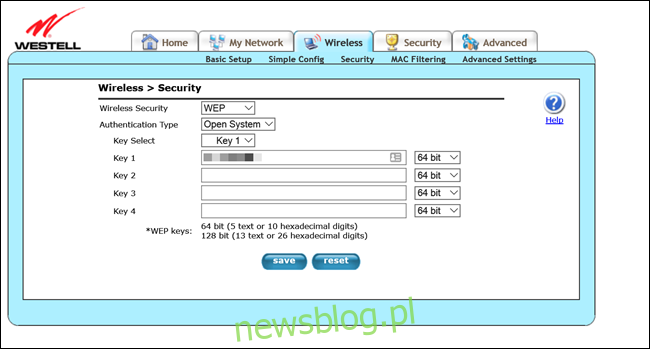
Prawdopodobnie wiesz, że powinieneś chronić swoją sieć Wi-Fi hasłem. Niezależnie od tego, czy chodzi o powstrzymanie sąsiadów, czy złych aktorów z dala od systemu, najlepszym rozwiązaniem jest zabezpieczenie sieci bezprzewodowej. Ale kiedy dodajesz hasło do routera Wi-Fi, nie tylko uniemożliwiasz ludziom dostęp do sieci. Protokół bezpieczeństwa szyfruje Twoje dane, aby uniemożliwić nikomu w okolicy podsłuchiwanie tego, co robisz.
Istnieje kilka metod szyfrowania Wi-Fi: WEP, WPA i WPA2. WPA3 też jest w drodze. W tej chwili WEP jest najstarszym i najmniej bezpiecznym protokołem. Spójrz w ten sposób; Wi-Fi Alliance ratyfikowało WEP w 1999 roku, co czyni ten standard starszym niż Windows XP, YouTube i oryginalny iPod. WPA-TKIP został zatwierdzony w 2002 roku.
Dlatego system Windows ostrzega o tych sieciach z następującym ostrzeżeniem:
[Network Name] nie jest bezpieczny
Ta sieć Wi-Fi korzysta ze starszego standardu zabezpieczeń, który jest wycofywany. Zalecamy podłączenie do innej sieci.
Dlaczego WEP i TKIP są niebezpieczne
Niestety, pomimo (lub ze względu na) swój wiek, WEP i WPA-TKIP są nadal dość rozpowszechnione. Odkryliśmy, że WEP jest nadal w użyciu na routerze dostarczonym przez usługodawcę internetowego krewnego. Nie musieliśmy niczego zmieniać ani włączać WEP; już go używali. WEP to notorycznie kiepska opcja szyfrowania. Tak było od początku i nigdy nie było lepiej.
Kiedy protokół szyfrowania został wydany po raz pierwszy, większość urządzeń ograniczyła szyfrowanie WEP do szyfrowania 64-bitowego ze względu na przepisy USA. To poprawiło się, ale jak widać powyżej routera, próbowaliśmy nadal używać szyfrowania 64-bitowego. Dla porównania WPA wykorzystuje 256-bitowe szyfrowanie. Co gorsza, z biegiem czasu odkryto kilka błędów w protokole, co ułatwiło złamanie szyfrowania. W 2005 roku FBI wykazano jego zdolność do złamania szyfrowania WEP w zaledwie kilka minut.
Sojusz Wi-Fi zamierzał zastąpić WEP WPA-TKIP, ale niestety nowszy protokół wykorzystuje wiele takich samych mechanizmów. Z tego powodu oba protokoły mają również wiele takich samych luk w zabezpieczeniach. Metoda przebijania się przez jedną zwykle działa równie dobrze w przypadku drugiej. Dlatego TKIP nie jest bezpieczniejszy w użyciu niż WEP.
Wiedząc to wszystko, Microsoft chce Cię ostrzec, jeśli używasz WEP lub TKIP, abyś mógł rozwiązać problem. Zrobienie tego teraz jest szczególnie ważne, ponieważ ostatecznie firma Microsoft planuje wycofać – lub „wycofać” – obsługę protokołów. W takim przypadku najnowsze wersje systemu Windows 10 nie będą mogły łączyć się z tymi sieciami.
Jak naprawić ten błąd w sieci Wi-Fi
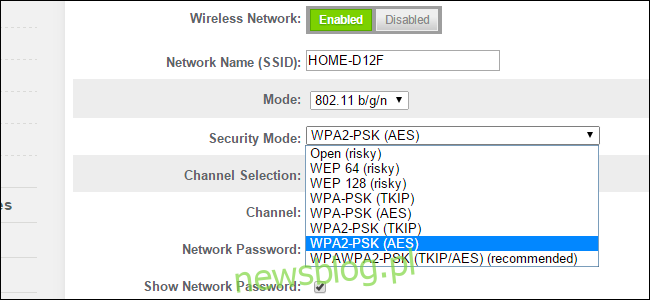
Jeśli widzisz ten komunikat podczas łączenia się z publiczną siecią Wi-Fi, nie możesz tego naprawić. Właściciel routera musi to naprawić. Dlatego system Windows zaleca połączenie z inną siecią.
Jeśli widzisz ten komunikat podczas łączenia się z siecią Wi-Fi, włącz silniejsze szyfrowanie Wi-Fi. Jeśli twój router jest stosunkowo nowy, będzie miał inne opcje, takie jak WPA2 z AES, i powinieneś przełączyć się na te. Niestety, strona administracyjna prawie każdego routera jest inna, więc podanie wskazówek dotyczących wprowadzenia tej zmiany jest trudne. Możesz poszukać instrukcji dotyczących konfiguracji konkretnego modelu routera lub zapoznać się z jego instrukcją.
Będziesz chciał znaleźć adres IP routera i wprowadzić go w przeglądarce. Następnie poszukaj ustawień zabezpieczeń Wi-Fi. Zwróć uwagę na sekcje dotyczące WEP lub haseł. Jeśli zastanawiasz się, co wybrać, zalecamy, aby najpierw wybrać WPA2 + AES, jeśli jest dostępny, i zawodzi, wybierz WPA + AES.
Sformułowanie w oknie dialogowym routera może być nieco inne, ale wszystkie te litery powinny tam być. Na przykład WPA2 + AES może wyglądać jak „WPA2-PSK (AES)”. Po wprowadzeniu zmiany musisz zaktualizować hasło na wszystkich swoich urządzeniach (nawet jeśli używasz tego samego hasła co poprzednio).
Zaktualizuj router, jeśli nie możesz przyspieszyć szyfrowania

Jeśli nie widzisz żadnych lepszych opcji niż WEP lub TKIP, powinieneś jak najszybciej wymienić router. Jeśli korzystasz z routera dostarczonego przez usługodawcę internetowego, możesz skontaktować się z nim, aby sprawdzić, czy zaoferuje nowszy model.
Ale lepszą opcją może być zakup jednego i zwrócenie starego routera dostawcy usług internetowych. Mogą pobierać miesięczną opłatę za to, a w zależności od tego, jak długo masz router, możesz już zapłacić za niego kilka razy.
Nie musisz wydawać dużych pieniędzy na router. Jeśli masz dom średniej wielkości ze średnią (20 lub mniej) liczbą urządzeń Wi-Fi, AC1750 firmy TP-Link jest stosunkowo niedrogi w cenie 56,99 USD i łatwy w konfiguracji. Jeśli chcesz, możesz nawet sterować nim z poziomu aplikacji.
Niezależnie od tego, jak przestaniesz używać WEP lub TKIP, im szybciej rozwiążesz problem, tym lepiej. Nie tylko jesteś w trudnej sytuacji, polegając na przestarzałym protokole bezpieczeństwa, w końcu Twoje urządzenia z systemem Windows całkowicie przestaną się łączyć. Lepiej uniknąć tego scenariusza i chronić swoją sieć teraz.
newsblog.pl
Maciej – redaktor, pasjonat technologii i samozwańczy pogromca błędów w systemie Windows. Zna Linuxa lepiej niż własną lodówkę, a kawa to jego główne źródło zasilania. Pisze, testuje, naprawia – i czasem nawet wyłącza i włącza ponownie. W wolnych chwilach udaje, że odpoczywa, ale i tak kończy z laptopem na kolanach.